
Tăng tốc máy tính bằng chức năng Prefetch
lượt xem 85
download
 Download
Vui lòng tải xuống để xem tài liệu đầy đủ
Download
Vui lòng tải xuống để xem tài liệu đầy đủ
Khi bạn sử dụng hệ điều hành Windows XP , rất có thể bạn tắt chức năng Prefetch trong Registry Editor nhằm mục đích tăng tốc cho máy tính của mình . Tuy nhiên nếu bạn muốn tăng tốc hơn nữa máy tính của mình , bạn không nên tắt chức năng này bạn chỉ nên xóa nó . Thủ thuật sau sẽ giúp bạn tự động xóa các tập tin được lưu trữ trong thư mục Prefetch khi bạn shutdown máy tính . Bạn mở notepad lên và chép đọan mã sau vào : ...
Bình luận(0) Đăng nhập để gửi bình luận!
Nội dung Text: Tăng tốc máy tính bằng chức năng Prefetch
- 34. Tăng tốc máy tính bằng chức năng Prefetch Khi bạn sử dụng hệ điều hành Windows XP , rất có thể bạn tắt chức năng Prefetch trong Registry Editor nhằm mục đích tăng tốc cho máy tính của mình . Tuy nhiên nếu bạn muốn tăng tốc hơn nữa máy tính của mình , bạn không nên tắt chức năng này bạn chỉ nên xóa nó . Thủ thuật sau sẽ giúp bạn tự động xóa các tập tin được lưu trữ trong thư mục Prefetch khi bạn shutdown máy tính . Bạn mở notepad lên và chép đọan mã sau vào : Dim fso Set fso = Createobject("Scripting.FileSystemObject") Dim MyVar MyVar = MsgBox ("Xoa cac cache duoc luu tru trong Prefetch", 0, "Xoa Prefetch") fso.DeleteFile("F:\WINDOWS\Prefetch\*.*") F : là ổ đĩa cài đặt hệ điều hành Windows XP . Bạn đặt tên cho tập tin này là clearprefetch.vbs Tiếp theo bạn vào Start – Run gỏ gpedit.msc và nhấn phím Enter . Chọn Computer Configuration chọn tiếp Windows Settings chọn Script (Startup/Shutdown) chọn Shutdown . Trong Shutdown Properties nhấn Add nhập đường dẩn của tập tin clearprefetch.vbs trong mục Script Name và nhấn phím OK . Như vậy từ đây về sau bạn có thể sử dụng chức năng Prefetch này được nhanh hơn mà không phải tắt chức năng này . 35. Xóa danh sách Path Items ở vùng thông báo Bạn thường cài một số phần mềm trên máy tính của bạn mặc dù sau khi bạn sử dụng xong , có
- thể bạn sẽ xóa phần mềm này đi , tuy nhiên rất có thể nó vẩn còn tồn tại trong danh sách Past Items trong cửa sổ Customize Notifications . Thủ thuật sau sẽ giúp bạn xóa bỏ danh sách này mà không cần các phần mềm trợ giúp nào . Để xóa danh sách Past Items , bạn thực hiện các bước như sau : Vào Start – Run gỏ regedit và nhấn phím Enter . Trong cửa sổ Registry Editor , bạn tìm khóa sau HKEY_CURRENT_USER\Software\Microsoft\Windows\CurrentVersion\Explore r\TrayNotify Ở cửa sổ phía bên phải màn hình , bạn tìm hai giá trị IconStreams và PastIconsStream . Chọn hai giá trị này này và nhấn chuột phải chọn Delete để xóa bỏ hai giá trị trên . Thoát khỏi Registry Editor . Nhấn tổ hợp phím Ctrl-Alt-Del để mở Task Manager , chọn thanh Processes , bạn tìm tập tin Explorer.exe và chọn tập tin này , chọn End Process . Trong Windows Task Manager , chọn File chọn New Task gỏ explorer và nhấn nút OK . Nhấn chuột phải vào thanh TaskBar chọn Properties nhấn nút Customize để xem kết quả . 36. Error Code: 0x80004005 khi cài đặt Windows XP Khi bạn nâng cấp hệ điều hành Windows 98/Me lên Windows XP hay cài đặt lại Windows XP , một thông báo như sau sẽ xuất hiện A problem is preventing Windows from accurately checking the license for this computer. Error Code: 0x80004005 Đặt đĩa CD Windows XP vào trong ổ đĩa CDROM và khởi động lại máy tính . Vào Bios của mình để chọn Boot từ CDROM . Khi đó bạn nhận được thông báo như sau : Press any key to boot from CD nhấn phím Enter . Chọn mục To repair a Windows XP installation using Recovery Console, press R. để bắt đầu với Recovery Console .
- Sau khi bạn nhập password của người quản trị hệ thống (Administrator) Bạn gỏ như sau : cd %SystemRoot%\System32 và nhấn phím Enter . Gỏ Ren Sau đây là một số tập tin mà bạn cần đổi tên : Wpa.dll , Pidgen.dll , Actshell.html , Licdll.dll , Regwizc.dll , Licwmi.dll , Wpabaln.exe Gỏ D: và nhấn Enter (chẳng hạn D: là ổ đĩa CDROM của bạn) . Gỏ CD I386 nhấn phím Enter . expand licwmi.dl_ %systemroot%\system32 nhấn Enter . expand regwizc.dl_ %systemroot%\system32 nhấn Enter . expand licdll.dl_ %systemroot%\system32 nhấn Enter . expand wpabaln.ex_ %systemroot%\system32 nhấn Enter . expand wpa.db_ %systemroot%\system32 nhấn Enter expand actshell.ht_ %systemroot%\system32 nhấn Enter . copy pidgen.dll %systemroot%\system32 nhấn Enter . Gỏ tiếp Exit và khởi động lại máy tính . 37. Procedure Entry Point Not Found in Msvcrt.dll File Khi bạn mở máy tính của mình thông báo lổi sau sẽ xuất hiện Lsass.exe: Entry Point Not Found The procedure entry point _resetstkoflw could not be located in the dynamic link library Msvcrt.dll. Services.exe: Entry Point Not Found The procedure entry point _resetstkoflw could not be located in the dynamic link library Msvcrt.dll. Lổi này nguyên nhân là do tập tin Msvcrt.dll bị hư hoặc bị thay đổi . Bạn vào Recovery Console gỏ CD System32 và nhấn phím Enter . Gỏ tiếp ren msvcrt.dll msvcrt.old và nhấn phím Enter . Gỏ ổ đĩa CD Windows XP:\cd \i386 và nhấn Enter . Tiếp tục bạn gỏ expand msvcrt.dl_ E:\Windows\System32 và nhấn phím Enter
- 38. Windows Media Player cannot find the specified file. Error code 0xC00D1197 Khi bạn nhận được thông báo lổi như trên bạn vào Registry Editor và tìm đến khóa : HKEY_LOCAL_MACHINE\SYSTEM\CurrentControlSet\Control\MediaResourc es\mci Bạn tìm khóa cdaudio và xóa khóa cdaudio này và khởi động lại máy tính . 39. An unexpected error occurred Khi bạn vào Properties của chức năng Network Connection , khi đó bạn nhận được thông báo lổi như trên . Vào Start - Run gỏ regsvr32 %SystemRoot\System32\netshell.dll nhấn OK hai lần . Bây giờ bạn thử mở lại lần nữa , nếu vẩn không được bạn làm như bước trên nhưng lần này là tập tin ole32.dll 40. Kernel32.exe has encountered a problem and needs to close. We are sorry for the inconvenience Khi bạn nhận được thông báo như trên nguyên nhân là do các virus như Worm_Badtrans.b , Backdoor.G_Door , Glacier Backdoor , Win 32.Badtrans.29020 và một số biến thể khác lây nhiểm
- vào máy tính của bạn , bởi vì trên hệ điều hành Windows không bao giờ có tập tin Kernel32.exe . Đây chính là con Backdoor dùng để lấy password của bạn , thay đổi Registry hoặc Shutdown máy tính . 41. Windows could not start because the following file is missing or corrupt: System32\Drivers\Ntfs.sys Khi bạn chuyển 1 partition từ FAT32 sang NTFS bằng dòng lệnh convert , khi đó bạn khởi động lại máy tính thông báo lổi như trên sẽ xuất hiện , nguyên nhân do tập tin ntfs.sys trong máy tính của bạn có thể bị hư . Vào Recovery Console bạn gõ như sau : cd windows\system32\drivers nhấn Enter Gỏ tiếp ren ntfs.sys ntfs.old nhấn Enter Gỏ copy E:\i386\ntfs.sys C:\Windows\System32\Drivers nhấn Enter . Lưu ý : E là ổ đĩa CDROM và C là ổ đĩa bạn cài đặt hệ điều hành 42. The file C:\windows\system32\c_1252.nls is missing or corrupt Khi bạn mở máy của mình sau khi qua quá trình Boot Loader , thông báo lổi như trên sẽ xuất hiện . Vào Recovery Console để kiểm tra ổ cứng của mình có lổi hay không , gỏ chkdsk /r nhấn Enter . Gỏ cd system32 nhấn Enter . Gỏ tiếp ren c_1252.nls c_1252.old nhấn Enter . expand E:\i386\c_1252.nl_ C:\Windows\System32 nhấn Enter Lưu ý : E là ổ đĩa CDROM và C là ổ đĩa bạn cài đặt hệ điều hành
- 43. Error loading GDI.EXE. You must reinstall Windows. (98SE/Me) Nguyên nhân của lổi này là do thư mục Fonts của bạn đã bị xóa , để giải quyết lổi này bạn phải đặt đĩa mềm khởi động hoặc CDROM vào máy tính của bạn , chọn chế độ Command Prompt Only : Trong Windows 98 SE bạn gõ : md c:\windows\fonts attrib +s c:\windows\fonts extract /a d:\win98\win98_22.cab *.fon /l c:\windows\fonts extract /a d:\win98\win98_22.cab *.ttf /l c:\windows\fonts Trong Windows Me : md c:\windows\fonts attrib +s c:\windows\fonts cd\windows\options\install extract /a win_17.cab *.fon /l c:\windows\fonts extract /a win_19.cab *.ttf /l c:\windows\fonts Mổi hàng bạn đều nhấn phím Enter để thực hiện câu lệnh . C là ổ đĩa cài hệ điều hành và D là ổ đĩa CDROM 44. An error occurred copying file cdrom.sys to C:\$win_nt$.~bt\cdrom.sys. The file is missing. Khi bạn nâng cấp Windows XP có thể bạn sẽ nhận được thông báo lổi như trên : Bạn vào Start - Run gõ msconfig nhấn OK
- Trong thanh General chọn Selective Startup và xóa hai mục autoexec.bat và config.sys nhấn OK Khởi động lại máy tính và tiến hành cài đặt lại hệ điều hành Windows XP . 45. STOP: 0x00000079 (0x00000003, parameter2, parameter3, parameter4) . MISMATCHED_HAL Khi bạn cài đặt Windows XP (trong máy của bạn có Windows Server 2003 rồi) có thể bạn sẽ nhận được thông báo lổi như trên : Đặt đĩa CD Windows Server 2003 vào . Vào chế độ Recovery Console gõ c: nhấn Enter Gõ ren ntldr oldntldr nhấn Enter Gõ copy E:\i386\ntldr nhấn Enter . Thoát khỏi Recovery Console bằng lệnh Exit .

CÓ THỂ BẠN MUỐN DOWNLOAD
-

Thủ thuật tăng tốc PC yêu quí
 7 p |
7 p |  592
|
592
|  416
416
-

1001 thủ thuật máy tính P6
 7 p |
7 p |  632
|
632
|  381
381
-

Tăng tốc bằng cách sử dụng các phím tắt trong Word
 3 p |
3 p |  461
|
461
|  197
197
-

Khóa máy tính tự động bằng điện thoại
 10 p |
10 p |  183
|
183
|  48
48
-

Lưu ý khi chia sẻ dữ liệu trong mạng LAN trên Windows 7
 5 p |
5 p |  312
|
312
|  42
42
-

Điều khiển máy tính từ xa bằng chức năng sẵn có trên mainboard
 10 p |
10 p |  174
|
174
|  23
23
-

Sửa ổ cứng lỗi bằng chức năng Low Level Format
 10 p |
10 p |  130
|
130
|  16
16
-

Thêm các chức năng của Windows vào menu chuột phải
 5 p |
5 p |  175
|
175
|  12
12
-

Tạo tính năng bảo mật bằng gương mặt cho Windows
 10 p |
10 p |  121
|
121
|  12
12
-

Tải dữ liệu theo lịch bằng Internet Download Manager
 5 p |
5 p |  115
|
115
|  11
11
-

3G – Cuộc cách mạng chức năng di động 3G
 7 p |
7 p |  88
|
88
|  10
10
-

Forensic hoạt động như thế nào- P1
 5 p |
5 p |  88
|
88
|  9
9
-

Giấu dữ liệu vào tập tin ảnh bằng công cụ sẵn có trong Windows
 5 p |
5 p |  88
|
88
|  7
7
-

Gỡ bỏ chương trình trên hệ thống bằng phần mềm “bỏ túi”
 11 p |
11 p |  115
|
115
|  5
5
-

Google Toolbar hỗ trợ chức năng dịch thuật
 5 p |
5 p |  58
|
58
|  5
5
-
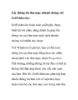
Lấy thông tin thư mục nhanh chóng với GetFoldersize
 4 p |
4 p |  89
|
89
|  4
4
-

Di chuyển dễ dàng giữa các ứng dụng với VistaSwithcher
 6 p |
6 p |  105
|
105
|  4
4
Chịu trách nhiệm nội dung:
Nguyễn Công Hà - Giám đốc Công ty TNHH TÀI LIỆU TRỰC TUYẾN VI NA
LIÊN HỆ
Địa chỉ: P402, 54A Nơ Trang Long, Phường 14, Q.Bình Thạnh, TP.HCM
Hotline: 093 303 0098
Email: support@tailieu.vn








